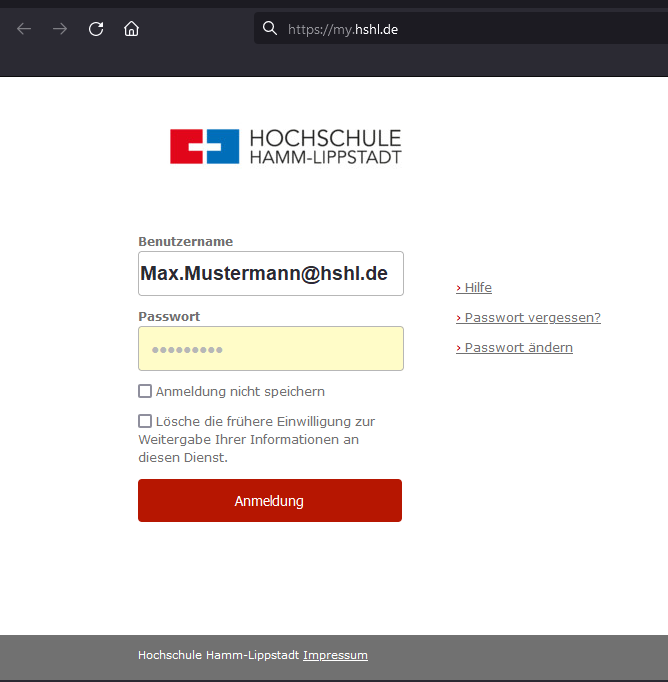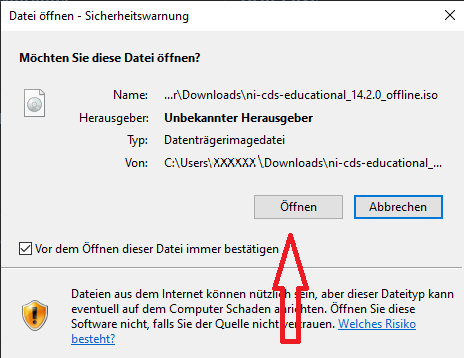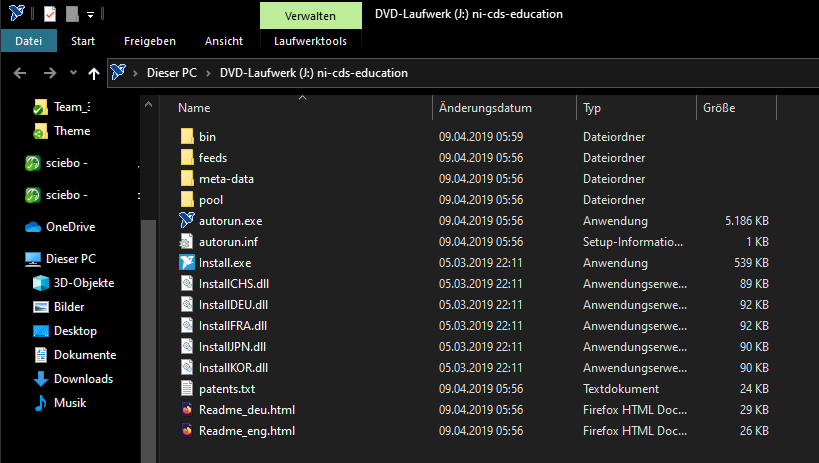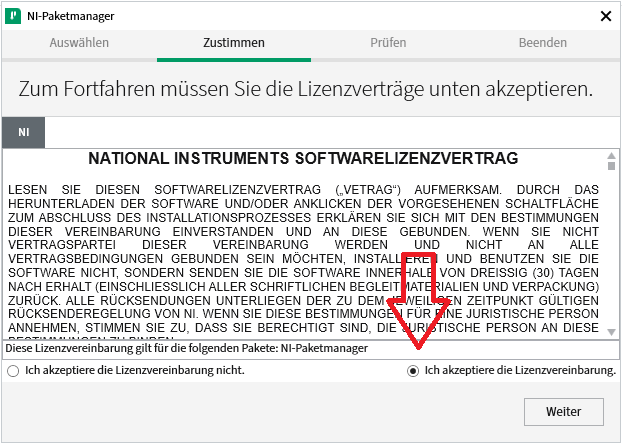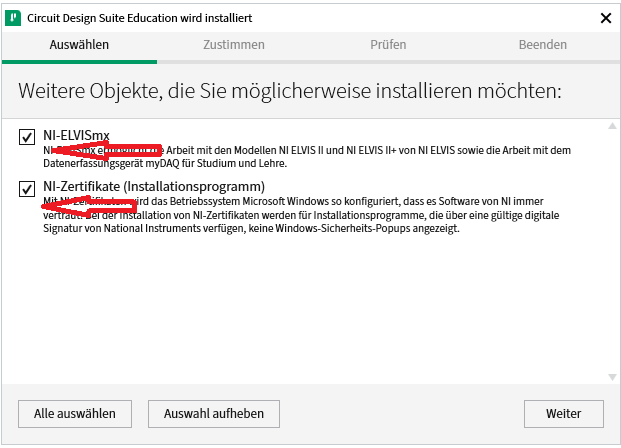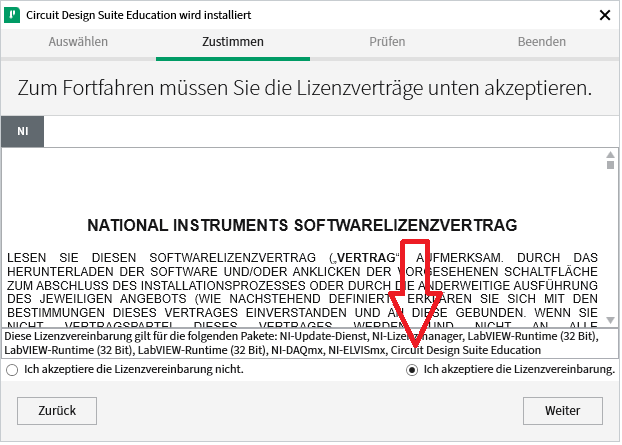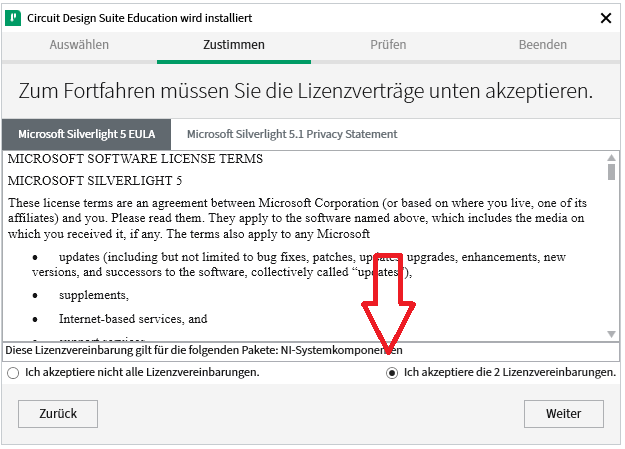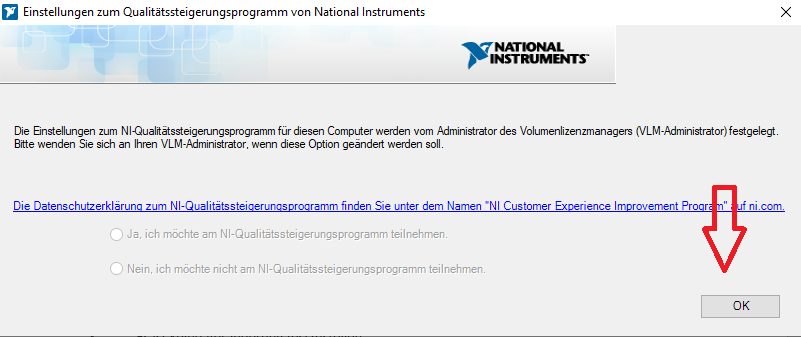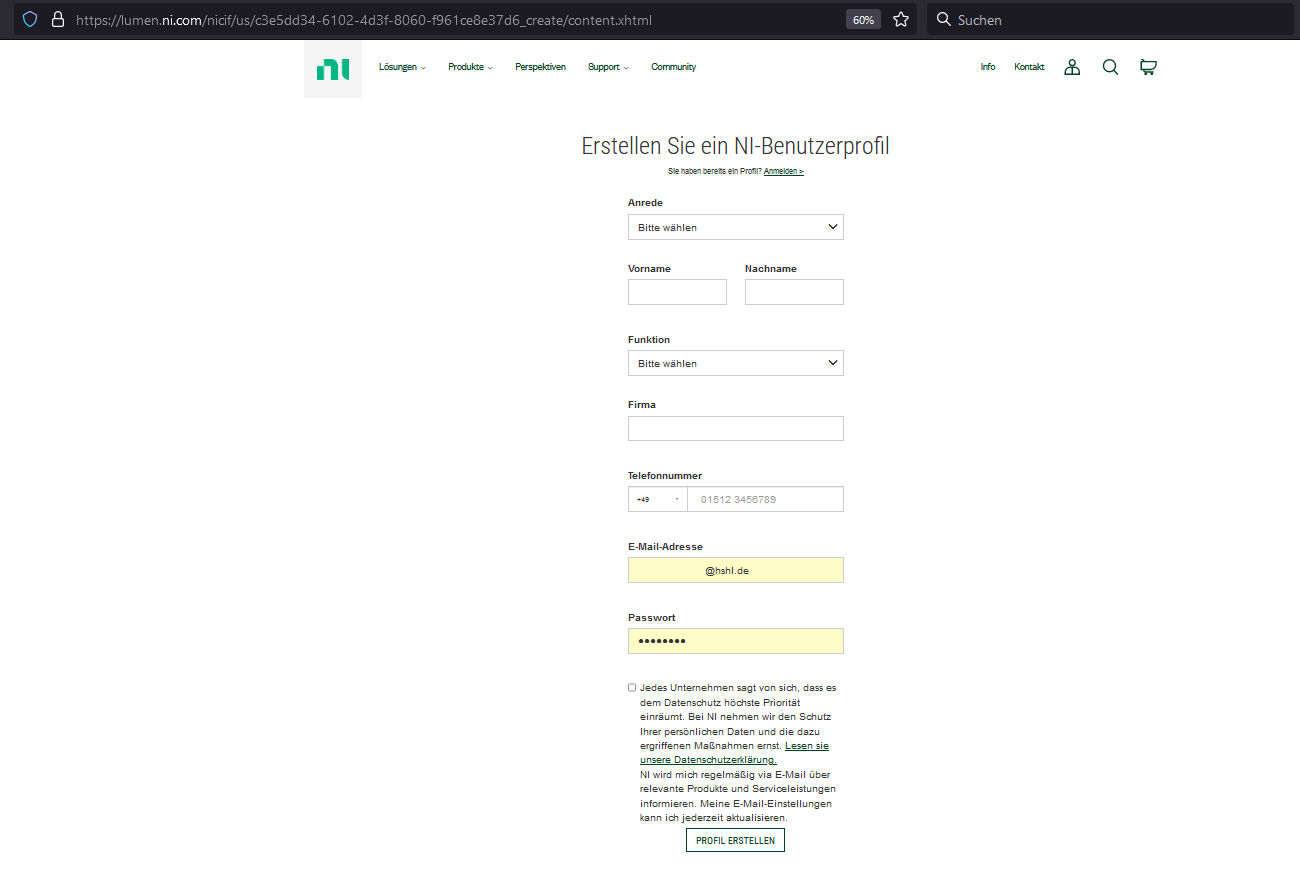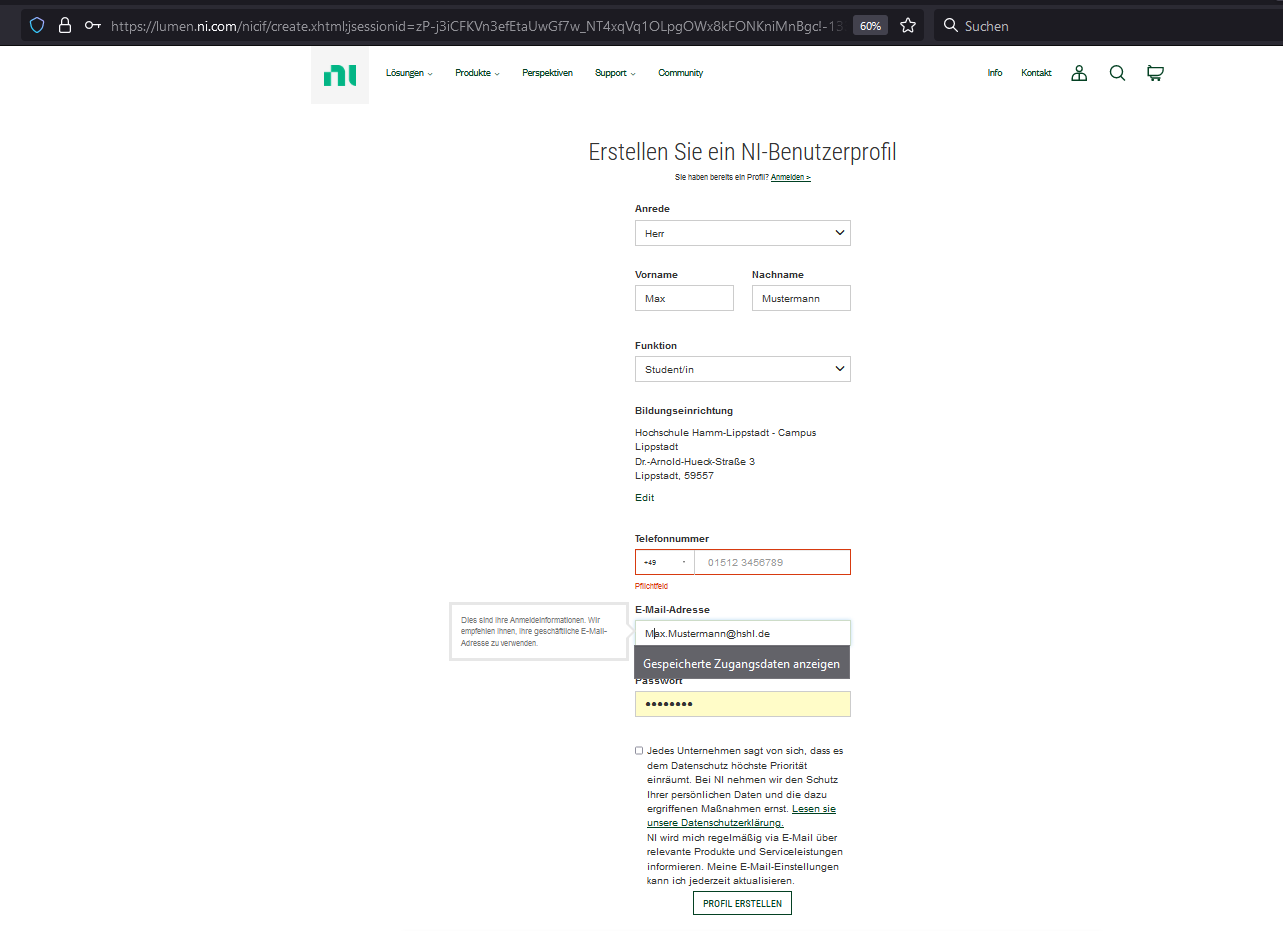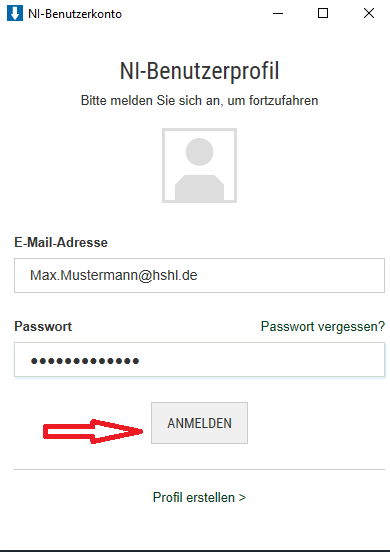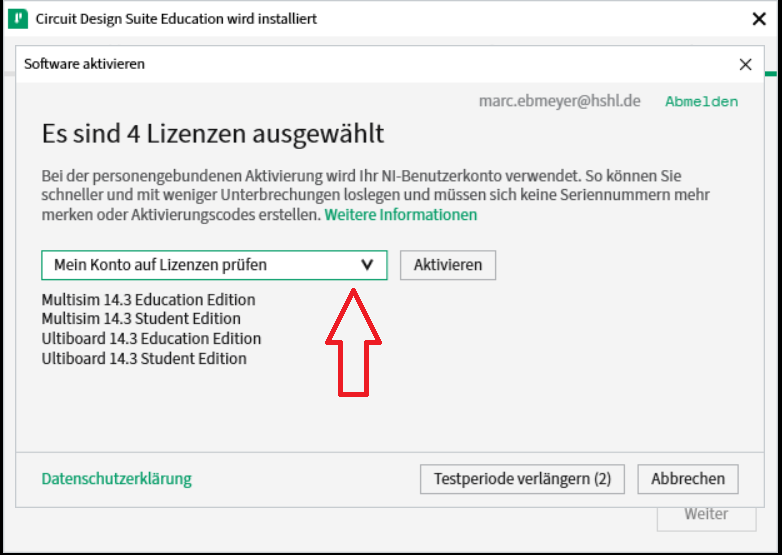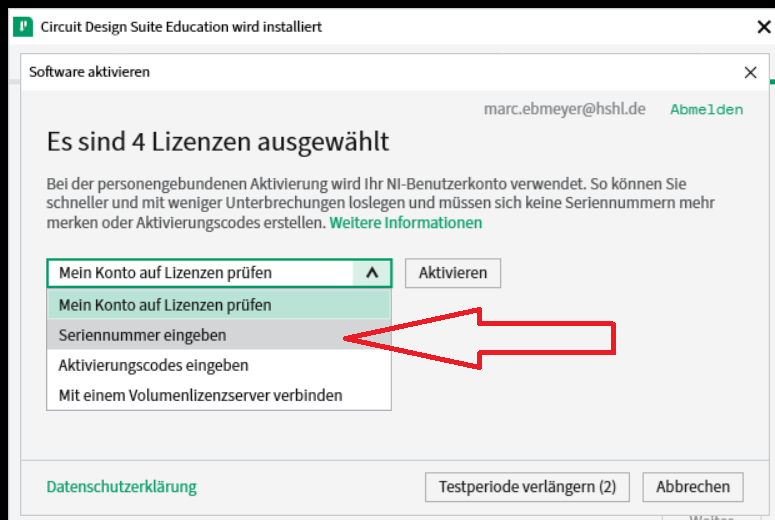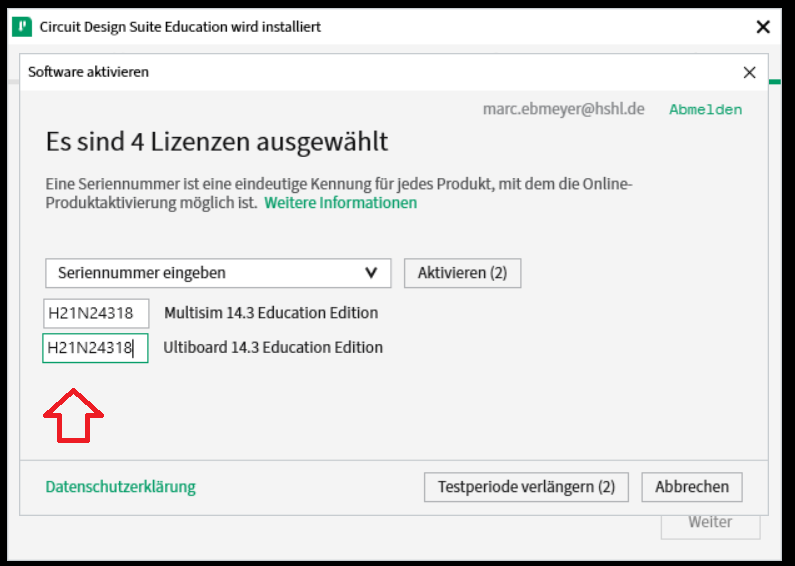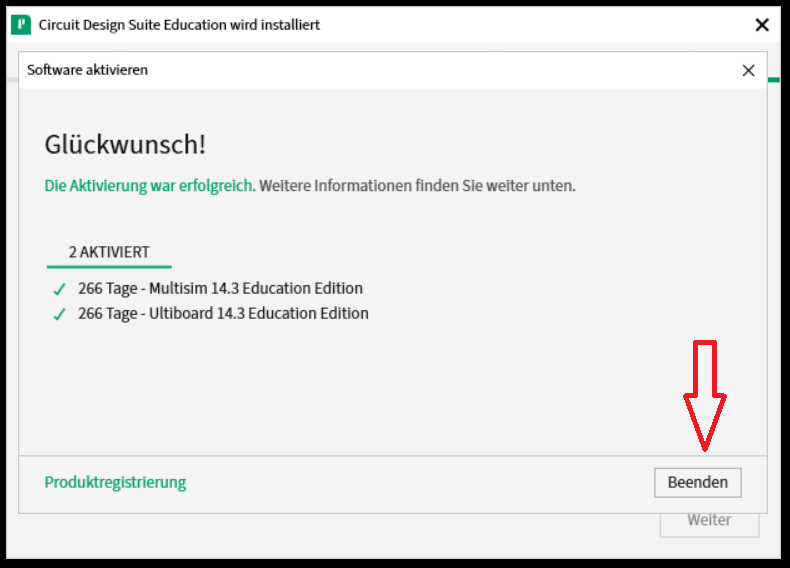Installationsanleitung für Multisim/Ultiboard 14.1: Unterschied zwischen den Versionen
Keine Bearbeitungszusammenfassung |
Keine Bearbeitungszusammenfassung |
||
| Zeile 149: | Zeile 149: | ||
[[Datei:2023_g.PNG]] | [[Datei:2023_g.PNG]] | ||
[[Datei:2023_i.PNG]] | [[Datei:2023_i.PNG]] | ||
Version vom 10. Juli 2023, 12:10 Uhr
Autor: Marc Ebmeyer
1.
Melden Sie sich im my.hshl an:
2.
Klicken Sie auf Marketplace/Software.
https://wiki.hshl.de/wiki/index.php/Installationsanleitung_f%C3%BCr_Multisim/Ultiboard_14.1
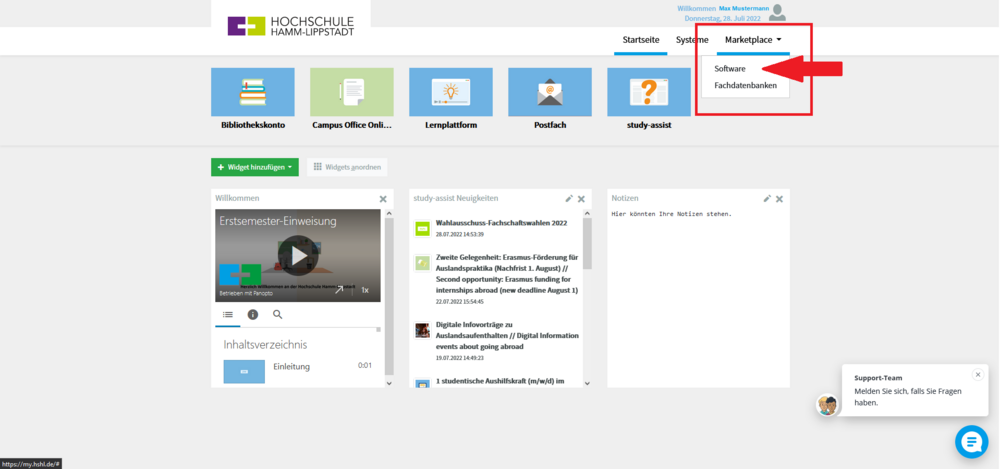
3. Dort finden Sie alle Software-Pakete, die Ihnen von der HSHL für Ihr Studium zum Download freigegeben werden.
Wählen Sie dort bitte Multisim – Ultiboard aus und klicken auf „Alle Details“.
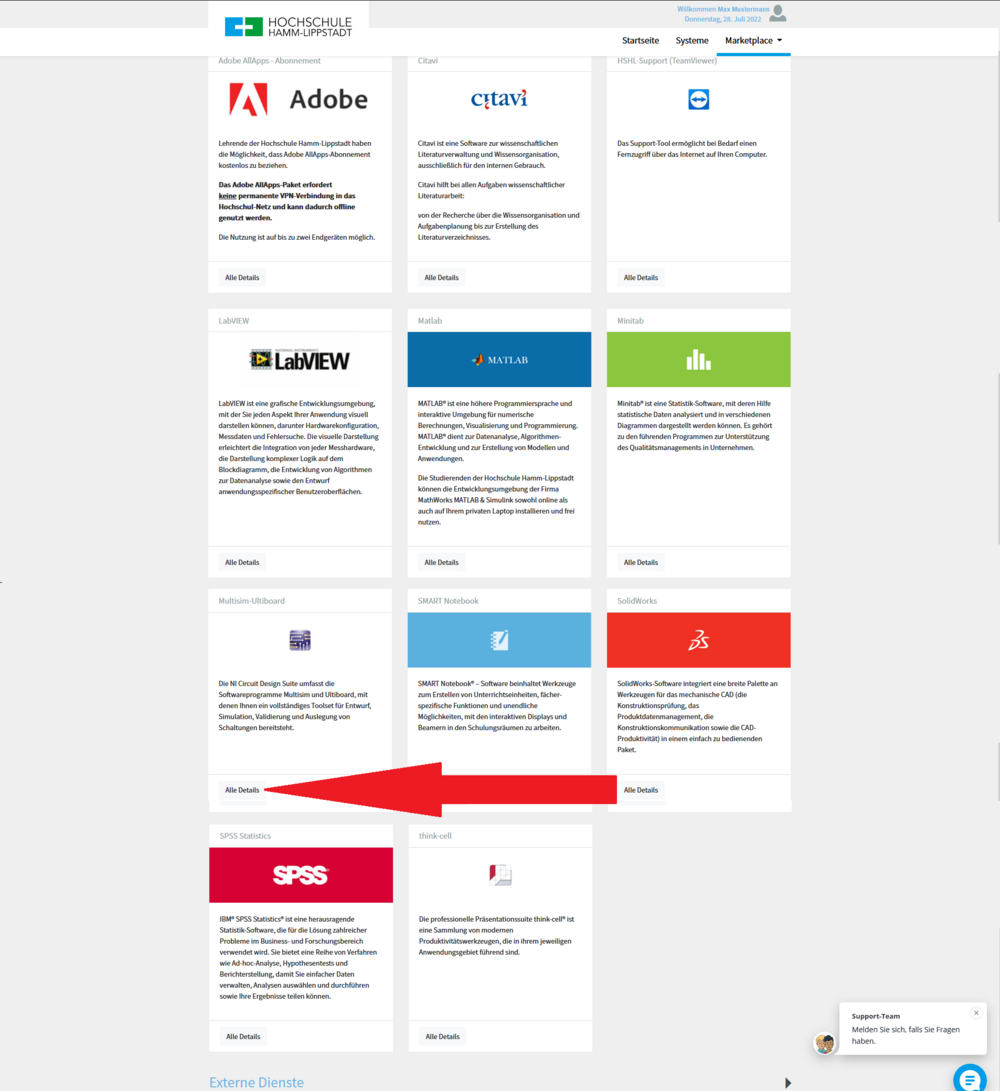
4.
Nun lesen und bestätigen Sie diese durch Aktivieren des Häkchens bei Lizenzbestimmungen akzeptieren.
Klicken sie auf Lizenzschlüssel anfordern und speichern sie sich diesen Lizenzschlüssel.
Diesen benötigen sie später zur Aktivierung der Software von National Instruments im Lizenzmanager.
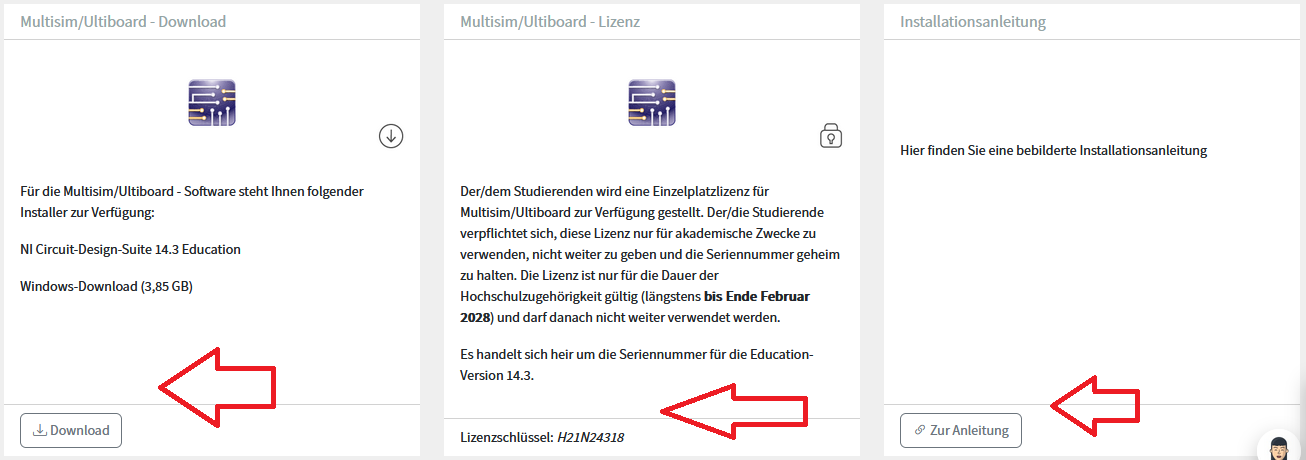
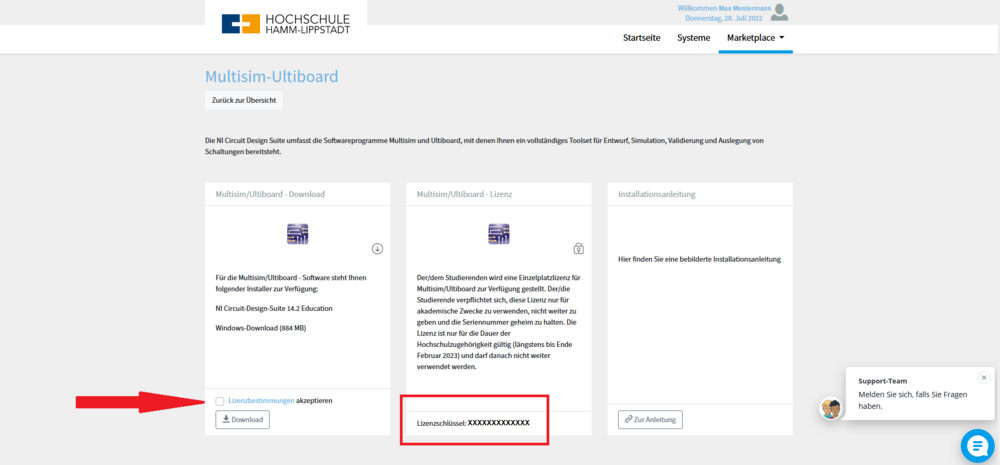
5. Dann klicken Sie dann auf Multisim/Ultiboard - Download.
Speichern Sie anschließend die #.ISO Datei auf ihrem Rechner und führen Sie diese nach erfolgreichem Download mit einem Doppelklick aus.
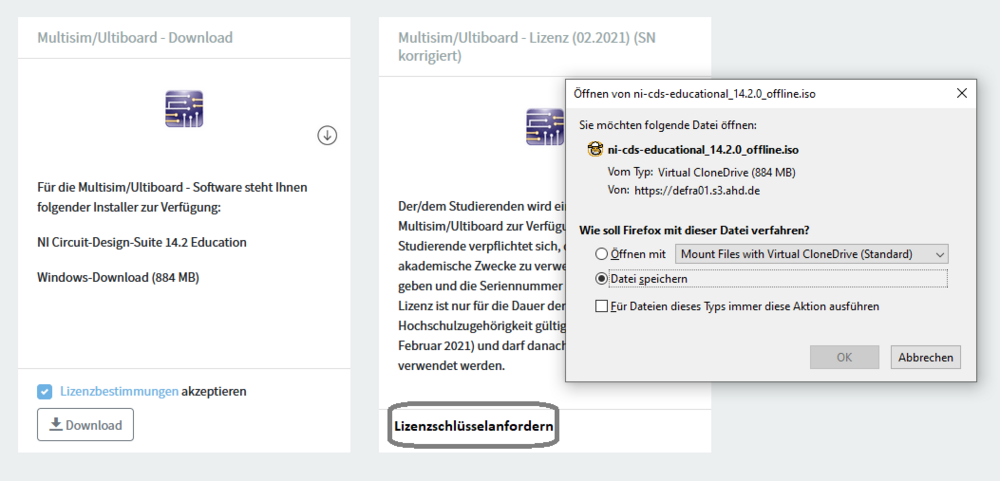
6.
Die Installationsdatei per Doppelklick auf Öffnen ausführen:
7.
Starten Sie die Installation per Doppelklick auf Install.exe:
8.
Akzeptieren sie die Lizenzvereinbarungen durch aktivieren des Kontrollkästchens:
9.
Klicken Sie auf Weiter:
10.
Akzeptieren Sie die Lizenzvereinbarungen durch aktivieren der Kontrollkästchen:
11. Klicken Sie auf Weiter:
12.
Akzeptieren sie Updates.
[[Datei:14NI.]
13.
Loggen sie sich mit ihren National Instruments Zugang ein.
Wenn sie kein Profil besitzen klicken sie unten auf Profil erstellen.
14.
Erstellen Sie Ihr Benutzer Profil.
15.
So solte Ihr ausgefültes Konto aussehen, nutzen Sie ihr HSHL Email Adresse.
16.
Melden Sie sich an.
17.
Tragen Sie ihren Lizensschlüsel hier zweimal ein, klicken sie auf Aktualisieren und dann auf Aktivierien.